Facebook 粉絲團專頁必備工具,在粉絲團加入 QSearch 快速搜尋工具
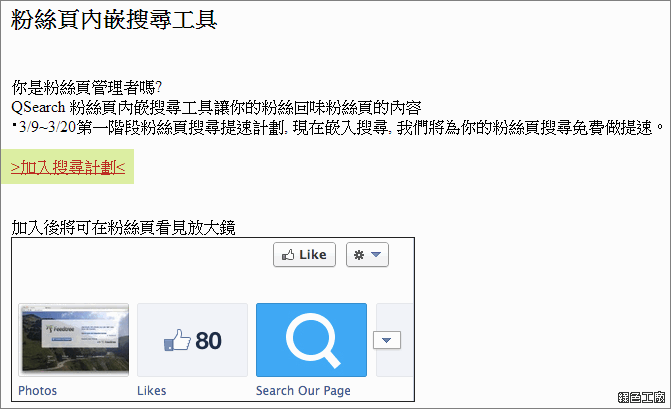 點選「加入搜尋計畫」
點選「加入搜尋計畫」
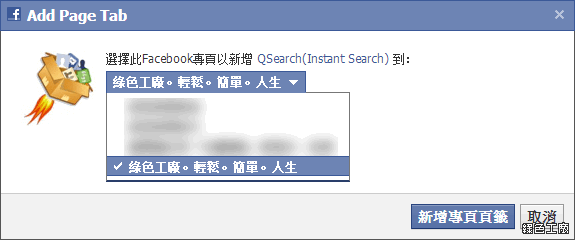 這時候就會跳出一個對話框,能夠選取自己所擁有的紛絲團,選取後「新增專頁頁籤」
這時候就會跳出一個對話框,能夠選取自己所擁有的紛絲團,選取後「新增專頁頁籤」
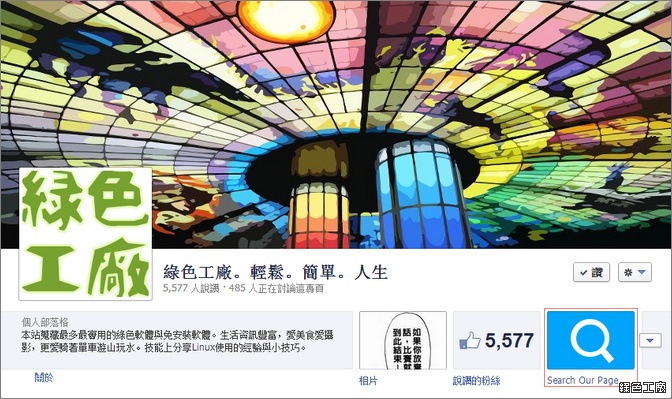 之後回到粉絲團首頁查看一下,就可以看到「Search Our Page」的 QSearch 工具。
之後回到粉絲團首頁查看一下,就可以看到「Search Our Page」的 QSearch 工具。
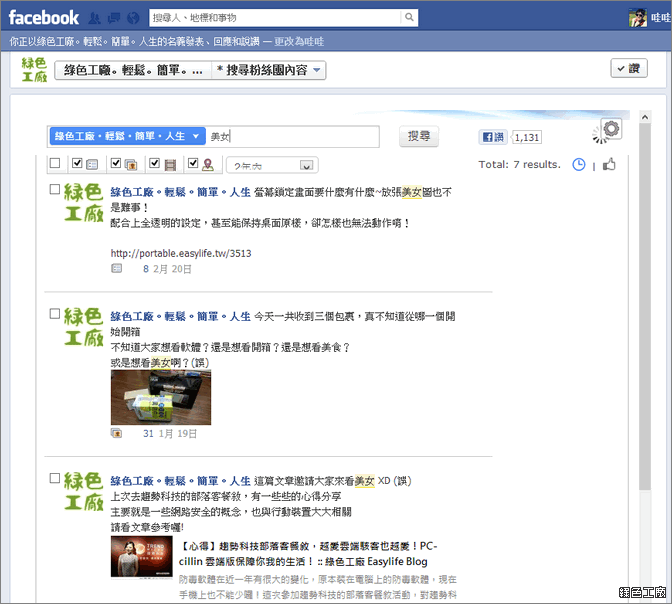 點進去就可以使用搜尋功能囉!搜尋的方式與操作請參考:Facebook QSearch 臉書塗鴉牆搜尋引擎,不限定瀏覽器通通可以使用!
點進去就可以使用搜尋功能囉!搜尋的方式與操作請參考:Facebook QSearch 臉書塗鴉牆搜尋引擎,不限定瀏覽器通通可以使用!
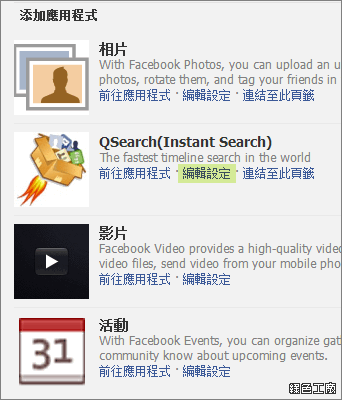 若是覺得大家對於英文「Search Our Page」不夠熟悉的話,可以透過後台的應用程式來修改,在應用程式的地方找到 QSearch 之後點選「編輯設定」
若是覺得大家對於英文「Search Our Page」不夠熟悉的話,可以透過後台的應用程式來修改,在應用程式的地方找到 QSearch 之後點選「編輯設定」
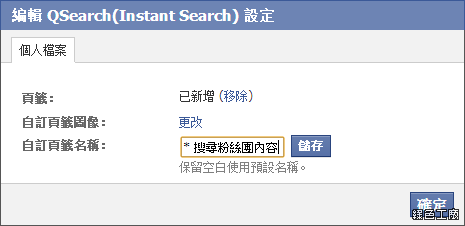 修改「自訂頁籤名稱」的內容,修改之後再點選後方的儲存,最後確定即可。
修改「自訂頁籤名稱」的內容,修改之後再點選後方的儲存,最後確定即可。
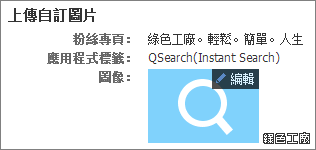 也能夠更改預設的搜尋圖片,要粉絲團更加有特色也不是問題唷!
也能夠更改預設的搜尋圖片,要粉絲團更加有特色也不是問題唷!
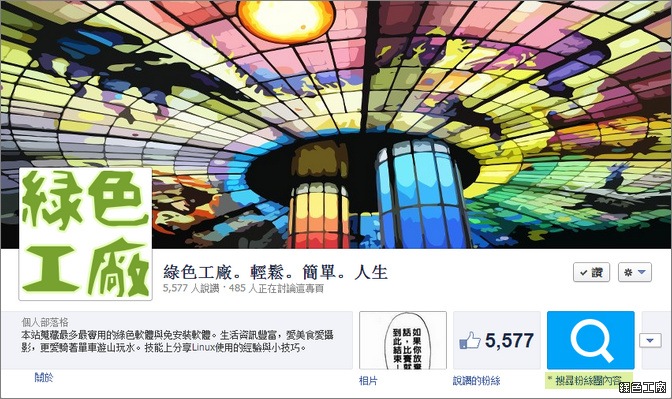 更改過後就會顯示自己設定的名稱囉!粉絲團專頁的管理員趕快來試試看吧!QSearch 個人工具:Facebook QSearch 臉書塗鴉牆搜尋引擎,不限定瀏覽器通通可以使用!
更改過後就會顯示自己設定的名稱囉!粉絲團專頁的管理員趕快來試試看吧!QSearch 個人工具:Facebook QSearch 臉書塗鴉牆搜尋引擎,不限定瀏覽器通通可以使用!粉絲團安裝頁面:https://best-life.appspot.com/help.htmlhttp://qsearch.feedtree.cc/

